ກະວີ:
John Stephens
ວັນທີຂອງການສ້າງ:
2 ເດືອນມັງກອນ 2021
ວັນທີປັບປຸງ:
1 ເດືອນກໍລະກົດ 2024
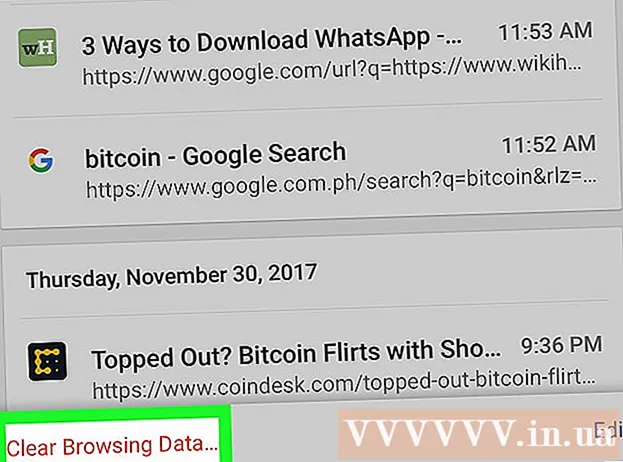
ເນື້ອຫາ
wikiHow ມື້ນີ້ສະແດງວິທີການເບິ່ງກິດຈະ ກຳ Google ຂອງທ່ານໃນຄອມພິວເຕີ້ແລະໂທລະສັບສະຫຼາດ (ຫຼືແທັບເລັດ), ພ້ອມທັງວິທີເບິ່ງປະຫວັດສາດຂອງ browser ຂອງ Google Chrome ໃນຄອມພິວເຕີ້ແລະໂທລະສັບ.
ຂັ້ນຕອນ
ວິທີທີ່ 1 ຂອງ 5: ເບິ່ງປະຫວັດບັນຊີ Google ໃນຄອມພິວເຕີ້
. ຕົວເລືອກນີ້ແມ່ນຢູ່ແຈເບື້ອງຊ້າຍດ້ານເທິງຂອງ ໜ້າ ຈໍ. ໜ້າ ໃໝ່ ຈະເປີດຂຶ້ນ.
Google Chrome. ແອັບນີ້ມີໄອຄອນສີເຫຼືອງ, ສີແດງ, ສີຂຽວແລະສີຟ້າ.

Google Chrome. ແຕະທີ່ໄອຄອນແອັບ app Chrome ຮູບຊົງສີເຫຼືອງ, ສີແດງ, ສີຂຽວແລະສີຟ້າ.
ກົດປຸ່ມຮູບພາບ ⋮ ໃນແຈຂວາເທິງສຸດຂອງ ໜ້າ ຕ່າງ. ເມນູແບບເລື່ອນລົງຈະປາກົດຂຶ້ນ.

ກົດ ປະຫວັດສາດ ຢູ່ໃກ້ກັບກາງເມນູເລື່ອນລົງ.- ຖ້າທ່ານບໍ່ສາມາດຊອກຫາບັດ ປະຫວັດສາດ, ກະລຸນາກົດ ແຖບໃຫມ່ (ແຖບ ໃໝ່) ໃນເມນູເລື່ອນລົງ, ກົດປຸ່ມຮູບ ⋮ ອີກເທື່ອ ໜຶ່ງ ແລະເລືອກ ປະຫວັດສາດ ຈາກນີ້.
ເບິ່ງປະຫວັດຂອງ Chrome. ເລື່ອນລົງໃນບັນຊີປະຫວັດສາດເພື່ອຊອກຫາເນື້ອຫາທີ່ທ່ານຕ້ອງການ.

ລົບແຕ່ລະລາຍການຈາກປະຫວັດສາດຖ້າທ່ານຕ້ອງການ. ຖ້າທ່ານຕ້ອງການເອົາສິ່ງຂອງບາງຢ່າງອອກ, ເຮັດສິ່ງຕໍ່ໄປນີ້:- ໃນ iPhone - ກົດ ແກ້ໄຂ (ແກ້ໄຂ) ຢູ່ແຈເບື້ອງຂວາລຸ່ມຂອງ ໜ້າ ຈໍ, ເລືອກລາຍການທີ່ຈະລຶບແລະແຕະ ລົບ ຢູ່ແຈເບື້ອງຊ້າຍລຸ່ມຂອງ ໜ້າ ຈໍ.
- ໃນ Android - ກົດທີ່ ໝາຍ X ຢູ່ເບື້ອງຂວາຂອງແຕ່ລະລາຍການທີ່ທ່ານຕ້ອງການລຶບຢູ່ ໜ້າ ປະຫວັດສາດ.
ລົບປະຫວັດທັງ ໝົດ ຖ້າ ຈຳ ເປັນ. ຖ້າທ່ານຕ້ອງການລຶບປະຫວັດ Chrome ທັງ ໝົດ ຂອງທ່ານໃນໂທລະສັບສະຫຼາດຫລືແທັບເລັດຂອງທ່ານ, ແຕະ ລ້າງຂໍ້ມູນການທ່ອງເວັບ, ກວດເບິ່ງວ່າກ່ອງ "ປະຫວັດຜົນການຊອກຫາ" ຖືກກວດເບິ່ງແລ້ວກົດທີ່ ລ້າງຂໍ້ມູນການທ່ອງເວັບ ແລະກົດ ລ້າງຂໍ້ມູນການທ່ອງເວັບ ເມື່ອຖືກຖາມ. ໂຄສະນາ
ຄຳ ແນະ ນຳ
- ຖ້າ browser ເລີ່ມຕົ້ນຊ້າກ່ວາປົກກະຕິຫລືບໍ່ສາມາດໂຫລດ ໜ້າ ເວັບໄດ້ແລະທ່ານຍັງສາມາດເຂົ້າໃຊ້ມັນຢູ່ໃນ browser ຫຼືເວທີອື່ນໄດ້, ຫຼັງຈາກເກັບກູ້ປະຫວັດ browser ແລະ cache, ບັນຫາສາມາດແກ້ໄຂໄດ້. .
ຄຳ ເຕືອນ
- ເມື່ອທ່ານລຶບປະຫວັດຂອງໂປແກຼມທ່ອງເວັບຂອງທ່ານແລ້ວ, ທ່ານຈະບໍ່ສາມາດແກ້ໄຂຄືນໄດ້.



